Tenda F6路由器静态IP互联网访问设置图文教程
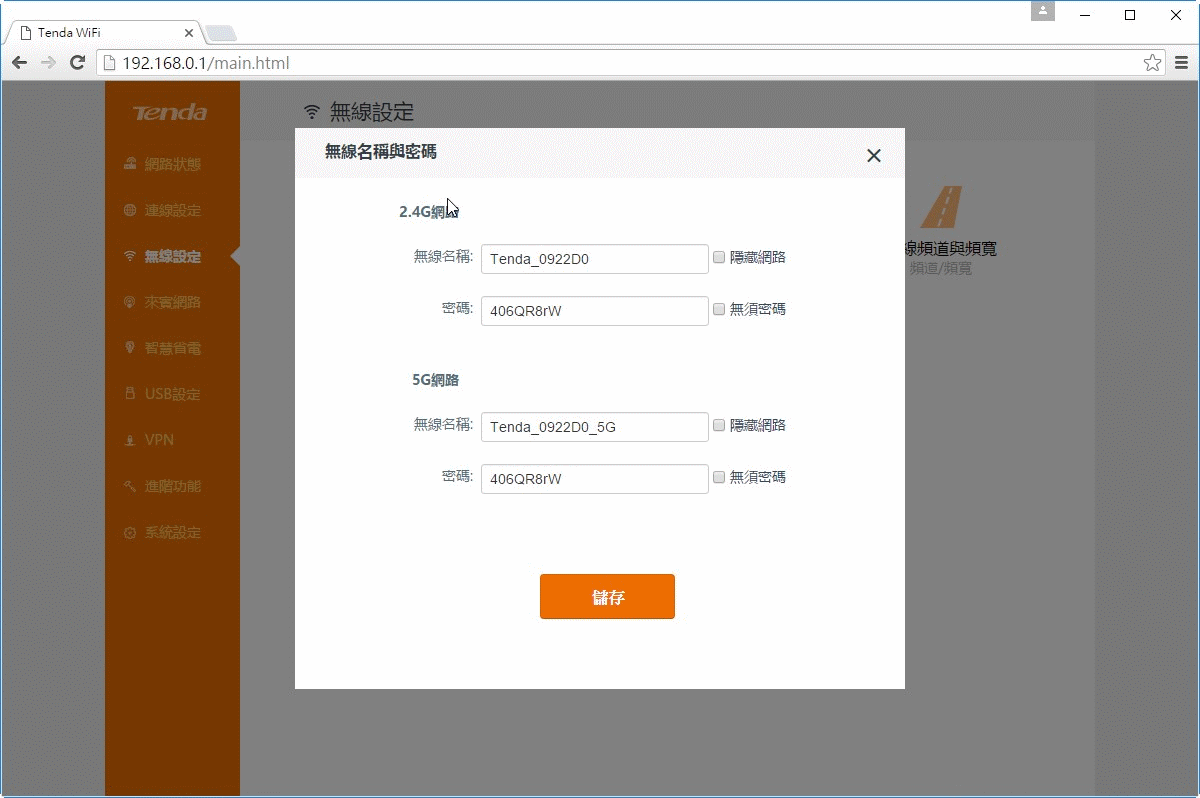
摘要
原谅我不懂电脑. 我买了一个Tenda路由器,但设置完成后无法上网. 不知道发生了什么事?答: 必须将新购买的Tenda路由器连接到Internet,并且无线网络必须可用. 请按照以下4个步骤依次操作
内容
问: 如何设置新购买的Tenda路由器以正常访问Internet?
原谅我不懂电脑. 我买了一个Tenda路由器,但设置完成后无法上网. 不知道发生了什么事?
答案: 新购买的Tenda路由器需要连接到Internet,并且无线网络必须可用. 请按照以下4个步骤操作:
1. 连接到Tenda路由器
2,设置计算机IP地址
3. 设置Tenda路由器上线
4. 检查设置是否成功

第一步,连接Tenda路由器
1. Tenda路由器上有1个WAN接口和4个LAN接口(1、2、3、4);请先在Tenda路由器上找到WAN接口和LAN接口.
提醒:
某些型号的Tenda路由器仅具有2或3个LAN接口,这不会影响路由器设置.
2. Tenda路由器上的WAN接口通过网络电缆连接到调制解调器的网络端口(某些调制解调器称为: LAN端口);如果您的宽带不使用调制解调器,则将宽带网络电缆连接到家庭,将其插入Tenda路由器的WAN接口.
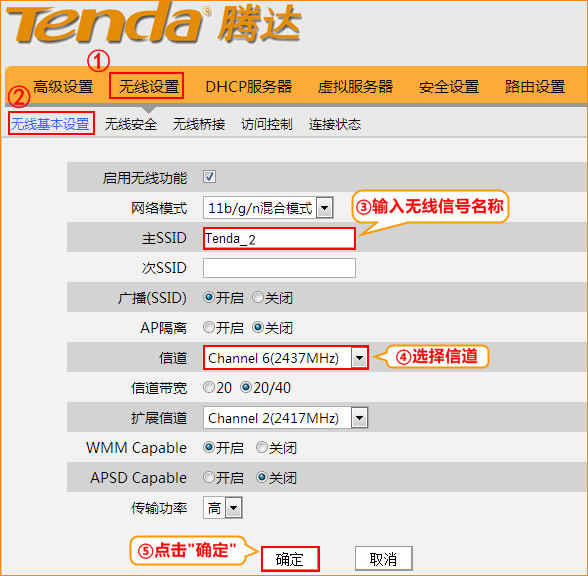
3. 准备另一根网络电缆,将一端连接到计算机上的网络端口,然后将另一端连接到Tenda路由器LAN的任何接口(1、2、3、4).

第二步,设置计算机IP地址
要打开带计算机的Tenda路由器的设置页面,需要在计算机的本地连接(以太网)中设置IP地址以自动获取(动态IP),如下图所示.
如果您不知道如何设置计算机的IP地址,则可以单击下面的文章链接以查看具体的设置步骤.
如何设置计算机以自动获取IP地址
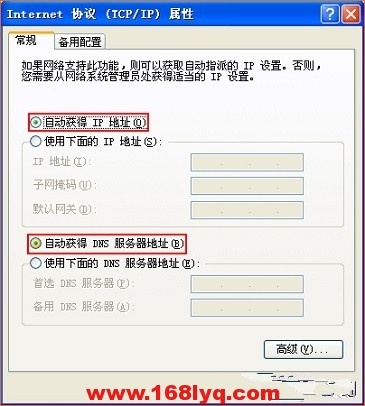
第三步,设置Tenda路由器
重要说明:
Tenda系列路由器的型号很多. 不同的Tenda路由器可能具有不同的设置界面. 但总而言之,主要有两个设置界面,下面将分别介绍.
(1),检查设置URL
在Tenda路由器底部的铭牌上,检查Tenda路由器的设置URL.
注意:
(2)旧版Tenda路由器的IP为: 192.168.0.1,默认登录用户名和默认登录密码均为: admin
(3)新的Tenda路由器没有默认的登录密码. 首次设置路由器时,由用户设置登录密码. 新腾达路由器的设置URL通常为: . 但这也可能是其他地址,具体取决于底部铭牌上给出的信息.
(2),新版Tenda路由器
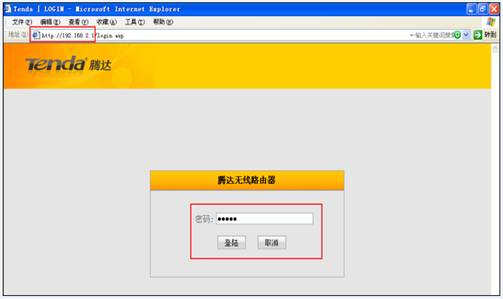
1. 打开设置页面
打开计算机上的浏览器,在浏览器的地址栏中输入: ,然后按键盘上的Enter键->在弹出页面中,单击“开始体验”.
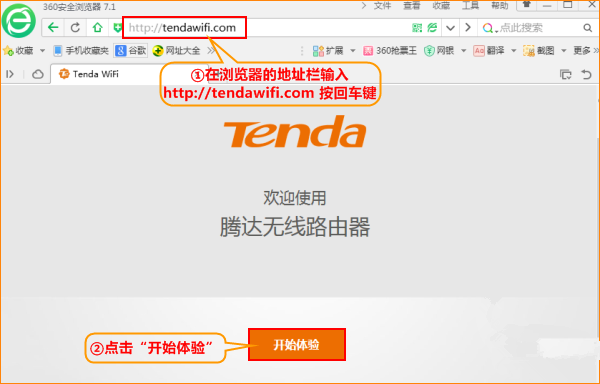
注意:
如果在输入浏览器后无法打开设置页面. 解决方案可以参考教程:
2,选择连接方式
重要说明:
此处的“连接方法”实际上是指用户的宽带类型(网络访问类型),需要根据用户的宽带情况进行选择. 这是选择“连接方法”的方法.
(1),宽带连接
开通宽带时,运营商将向用户提供宽带帐户和宽带密码;并且在不使用路由器时,计算机需要使用“宽带连接”程序填写宽带帐户和密码才能拨号. 拨号成功后,计算机可以联机.
如果您的宽带情况与上述相同,则应在此处选择“连接方法”: 宽带连接->然后填写宽带运营商提供的“宽带帐号”和“宽带密码”->点击“下一步”.
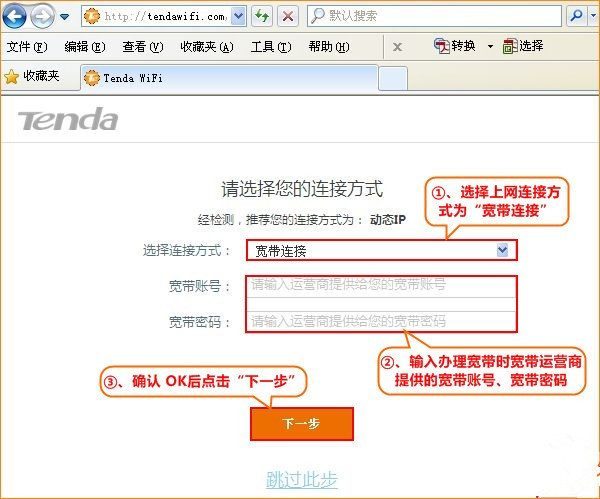
(2),动态IP
不使用路由器时,只需将宽带网络电缆(cat)连接到计算机,并将计算机的IP地址设置为自动获取,计算机即可正常联机.
如果您的宽带与上述介绍一致,则应在此处选择“ Internet访问方法”: 动态IP->然后单击“下一步”.
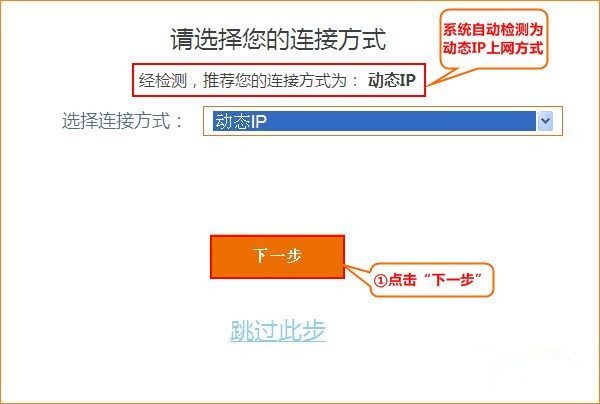

(3),静态IP
当打开宽带时,运营商将向用户提供IP地址,子网掩码,网关和2个DNS;当不使用路由器时,您需要在本地计算机连接中填写宽带运营商提供的IP. 子网掩码,网关,DNS(如下图所示),然后计算机可以联机.
如果您的宽带与上述介绍一致,则应在此处选择“ Internet访问方法”: 静态IP->输入运营商提供的静态IP地址信息->单击“下一步”.
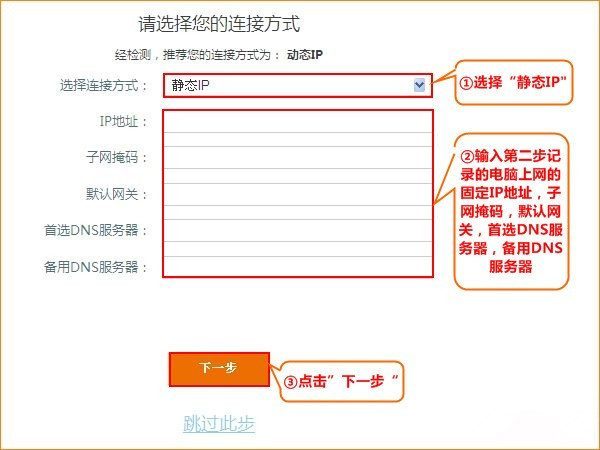
3,无线设置
将“信号强度”设置为: 低功耗或高功耗->“无线名称”,“无线密码”和“登录密码”->单击“下一步”.
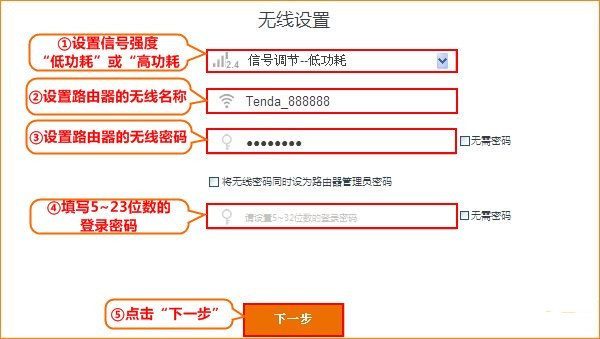
重要说明:
请注意,无线密码是用于连接路由器WiFi的密码,登录密码(路由器管理员密码)是用于登录路由器管理界面的密码.
如果您不想记住两个密码,则可以选中“同时将无线密码设置为路由器管理员密码”选项,即使用无线密码作为新腾达的登录密码. 路由器.
4,设置完成
“设置已完成,路由器已连接到Internet,请稍候...”,大约10秒钟后,在跳转界面上单击“更”,然后参考以下步骤
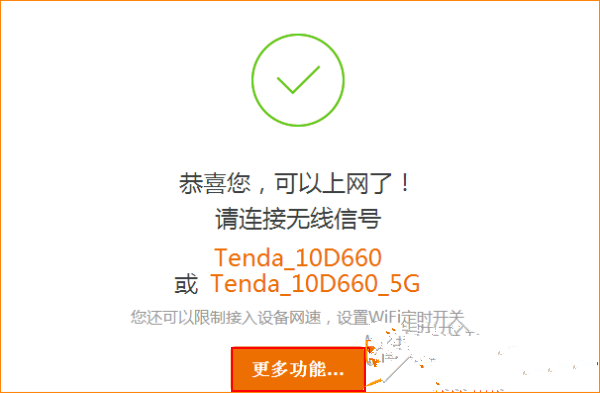
(3)如何设置旧的Tenda路由器
1. 在浏览器中输入: 192.168.0.1并按Enter键->在重定向页面中输入默认的登录密码: admin->单击“确定”.
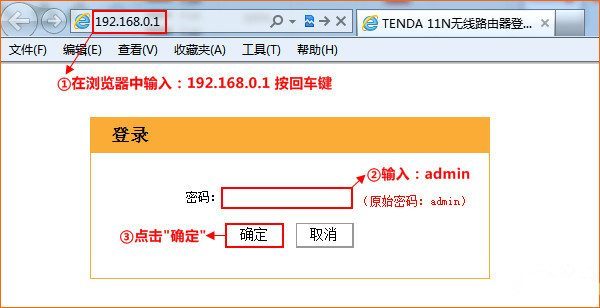
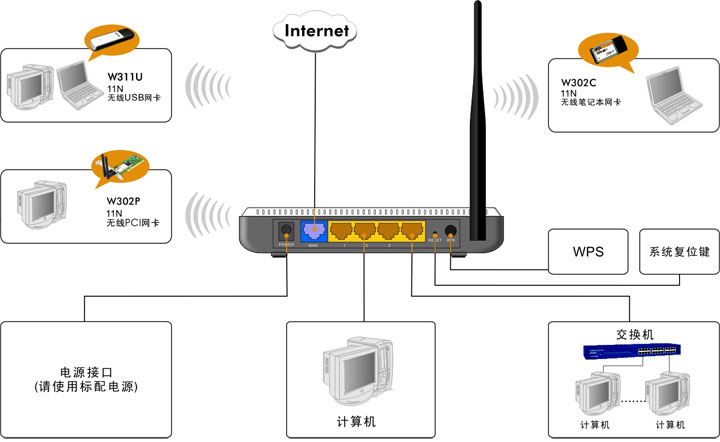
2. “ Internet访问方式”选择: ADSL拨号->输入宽带帐户和密码->在下面设置“无线密码”->单击“确认”.
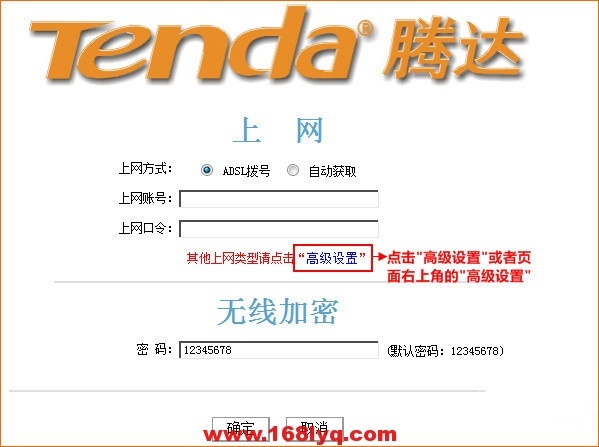
第四步,检查设置是否成功1,新版的腾达路由器
(1). 输入您刚刚设置的“登录密码”,然后重新进入Tenda AC6的设置页面

(2). 单击“外部设置”->检查“访问信息”位置,如果显示: 已连接,则可以联机. 它表明Tenda AC6路由器已成功设置,您可以正常联机.
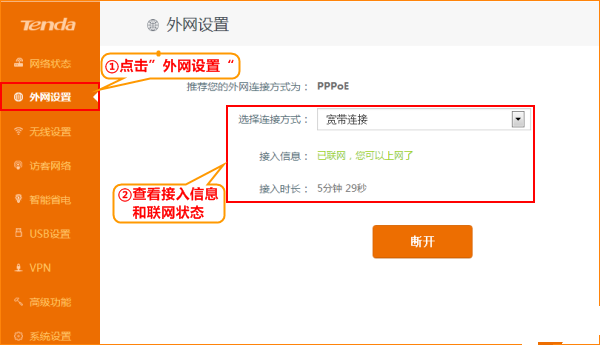
2,旧的Tenda路由器
(1),单击“高级设置”
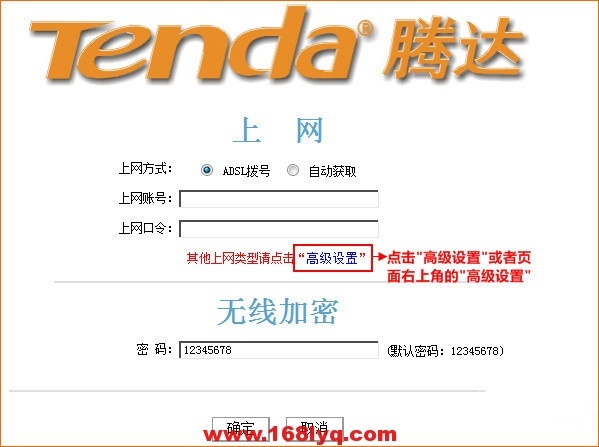
(2),单击“系统状态”->查看“ WAN端口状态”,如果显示: 已连接,则可以正常上网;如果显示: 未连接或未连接,请验证并检查相关设置步骤.
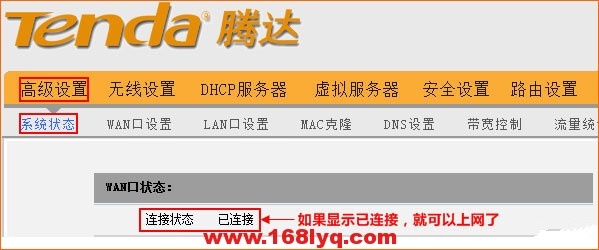
相关文章
Tenda F6路由器静态IP互联网设置教程Tenda WiFi信号放大器设置
继续阅读
相关文章
本文来自本站,转载请注明本文网址:
http://www.pc-fly.com/a/tongxingongju/article-289866-1.html
……